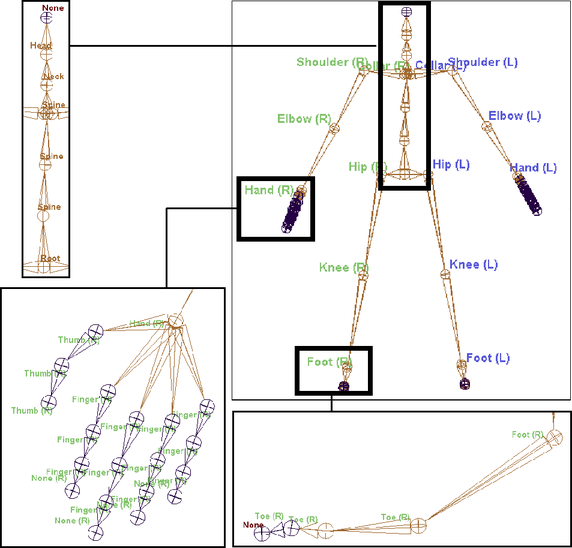
スケルトンのジョイントにラベルを付けるには、以下の複数の方法があります。
- スケルトン > ジョイントのラベル付け > ジョイント ラベルの追加(Skeleton > Joint Labelling > Add Joint Labels)を使用して、選択したジョイント チェーン内の各ジョイントまたは個別に選択したジョイントに自動的にラベルを付けます。詳細については、「スケルトンのジョイントに自動的にラベルを付ける」を参照してください。
- ジョイントを選択して、アトリビュート エディタ(Attribute Editor)でラベルを編集します。詳細については、「ジョイント ラベルを調整する」を参照してください。
注:
- ジョイントにラベルをつけると、シーン ビューのそれぞれのジョイントの横に各ラベルが表示されます。シーン ビューにジョイント ラベルが表示されない場合は、「ジョイント ラベルの可視性を切り替える」を参照してください。
- ジョイント ラベルが小さすぎる場合は、プリファレンス(Preferences)ウィンドウのフォント(Font)セクションのオプションを使用してジョイント ラベルのテキスト サイズを調整します()。
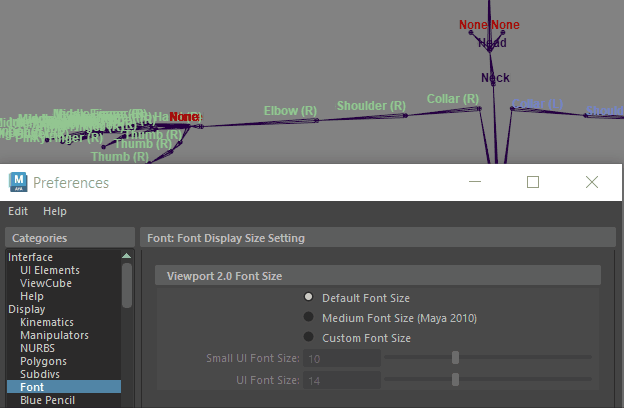
プリファレンス(Preferences)のカスタム フォント サイズ(Custom Font Size)を使用して、ジョイント ラベルの表示サイズを拡大する
スケルトンのジョイントに自動的にラベルを付ける
スケルトンの手足の分岐ジョイントに自動的にラベルを付けるには
- スケルトン > ジョイントのラベル付け > すべてのラベルを表示(Skeleton > Joint Labelling > Show All Labels)を選択します。
ジョイント ラベルがシーン ビューに表示されます。「スケルトン > ジョイントのラベル付け > すべてのラベルを表示(Skeleton > Joint Labelling > Show All Labels)」を参照してください。
- スケルトン > ジョイントのラベル付け > ジョイント ラベルの追加(Skeleton > Joint Labelling > Add Joint Labels)を選択します。
- シーン ビューで、スケルトンの各手足(ジョイント チェーン)の親または最上位のジョイントを選択して、次の手順を実行します。
- スケルトン > ジョイントのラベル付け > ジョイント ラベルの追加(Skeleton > Joint Labelling > Add Joint Labels)を選択してから、ジョイント ラベルの追加(Add Joint Labels)メニューでサイド(side)ラベル(中央のラベル付け(Label Center)、左側のラベル付け(Label Left)、右側のラベル付け(Label Right))を選択します。
- スケルトン > ジョイントのラベル付け > ジョイント ラベルの追加(Skeleton > Joint Labelling > Add Joint Labels)を選択してから、タイプ(type)ラベル(腕のラベル付け(Label Arm)または脚のラベル付け(Label Leg))を選択します。
各ジョイントは、選択した親からジョイント チェーンの階層に沿って、それぞれのジョイント チェーン内の位置に基づいて自動的にラベルが付けられます。
たとえば、スケルトンの左肩のジョイントを選択して、ジョイント ラベルの追加(Add Joint Labels)メニューの左側のラベル付け(Label Left)をクリックし、次に腕のラベル付け(Label Arm)をクリックした場合、そのジョイントには「肩(L) (Shoulder(L))」、次のジョイントに自動的に「肘(L) (Elbow(L))」、その次のジョイントに「手(L) (Hand(L))」というようにラベルが付けられます。
注:腕の場合は、前腕のジョイントに「肘(elbow)」ジョイントというラベルが付けられます。脚の場合は、かかとのジョイントに「足(foot)」ジョイントというラベルが付けられます。
- ジョイントのラベルを調整または変更する場合は、「ジョイント ラベルを調整する」を参照してください。
ソース スケルトンとターゲット スケルトンの手足の場合は、次の手順を実行します。
ジョイント ラベルを調整する
アトリビュート エディタ(Attribute Editor)で個々のジョイントのラベルを設定または調整するには
- ラベルを変更するソースまたはターゲット スケルトンのジョイントを選択して、アトリビュート エディタ(Attribute Editor)を開きます。
- ジョイント ノードのタブのジョイント(Joint)セクションで、ジョイントのラベル付け(Joint Labelling)を展開します。
サイド(Side)およびタイプ(Type)プルダウン メニューが表示されます。
- 必要に応じて、ジョイントのサイド(Side)およびタイプ(Type)ラベルを設定または変更します。
- プリファレンス(Preferences)ウィンドウのフォント(Font)セクションのUI フォント サイズ(UI Font Size)オプションを使用して、ジョイント ラベル全体のテキスト サイズを調整します。